Převádějte, upravujte a komprimujte videa pro e-mail pomocí technologie AI.
Jak komprimovat videa pro úspěšné odeslání e-mailu [Všechna zařízení]
Není to nepříjemné, když chcete poslat videoprezentaci e-mailem jako přílohu, ale máte potíže? Možná zjistíte, že proces odesílání je velmi pomalý nebo je možná velikost souboru pro odeslání příliš velká. Komprimace vašich videí pro e-mail bude také dobrým pomocníkem pro problém s pomalým nahráváním a velkou velikostí videa pro úspěšné odeslání videa e-mailem. Proto vás tento článek provede snadnou komprimací videa pro e-mail tím, že vám představí tyto čtyři nejúčinnější kompresory videa.
Seznam průvodců
Část 1: Nejlepší způsob komprese videa pro e-mail Část 2: Jak komprimovat video pro e-mail pro Android/iOS Část 3: Jak komprimovat video pro e-mail zdarma online Část 4: Nejčastější dotazy o tom, jak komprimovat video pro e-mailČást 1: Nejlepší způsob komprese videa pro e-mail
Nejčastější stížností na e-mail je, že každý poskytovatel pošty nastavuje omezení velikosti souboru. Maximální velikost e-mailu je pouze 25 MB a příloha s videem je 20 MB pro zasílání e-mailem přes Yahoo a Gmail. Pokud jde o aplikaci Outlook, váš soubor videa by měl být menší než 15 MB. Ale nebojte se. S 4Easysoft Total Video Converter, můžete komprimovat video pro e-mail na požadovanou velikost s původní kvalitou HD. Tento kompresor videa vám umožní upravit vaše video do 25 MB a přitom vás povede svým jednoduchým uživatelským rozhraním.

Rychle komprimuje video pro e-mail na méně než 20 MB.
Upravte nastavení, jako je velikost, kodek, přenosová rychlost a rozlišení, abyste dosáhli vysoce kvalitních výsledků.
Podpora více než 1000+ formátů pro export, jako jsou FLV, MOV, MP4, WMV, AVI atd.
Poskytněte pokročilé editační nástroje pro oříznutí, otočení, oříznutí a přidání efektů.
100% Secure
100% Secure
Krok 1Stáhněte a nainstalujte 4Easysoft Total Video Converter na vaší ploše. Chcete-li komprimovat video pro e-mail, přejděte na stránku Toolbox a poté vyberte Video kompresor knoflík. Na obrazovce se objeví další okno. Klikněte na Přidat a poté přidejte svůj soubor videa.

Krok 2Nyní můžete komprimovat video pro e-mail změnou velikosti souboru do 20 MB. Můžete upravit formát, datový tok a rozlišení výstupu, jak chcete. K dispozici je také Náhled tlačítko, které vám umožní podívat se na vaše komprimované video. Poté klikněte na Komprimovat a po několika sekundách se uloží do vaší složky.

Část 2: Jak komprimovat video pro e-mail pro Android/iOS
1. Kompresor videa – Rychlá komprese videa a fotografií (pro Android)
Jedná se o jeden z celosvětově nejpoužívanějších video kompresorů pro Android. Video Compressor – Fast Compress Video & Photo dokáže rychle komprimovat video pro e-mail a převádět MOV, WebM, FLV a AVI do MP4. Pomocí této aplikace pro kompresor videa můžete také stříhat video, extrahovat zvuk MP3 z videa, zmenšovat video a ušetřit úložný prostor zařízení.
Krok 1Chcete-li začít komprimovat video pro e-mail, spusťte aplikaci a přejděte do hlavního rozhraní. A pak přejděte na Komprimovat video kartu nabídky umístěnou v levé horní části uživatelského rozhraní. Po výběru videa s velkou velikostí souboru klepněte na Komprimovat video na obrazovce, protože vaším hlavním účelem v aplikaci je komprimovat video pro e-mail.
Krok 2Nepřecházejte na vysokou nebo kvalitu z oblasti kvality komprese. Chcete-li osobně komprimovat své video na preferovanou velikost souboru, přejděte na stránku Zvyk výběr. Chcete-li dokončit svůj projekt, stačí kliknout na Komprimovat tlačítko ve spodní části obrazovky.
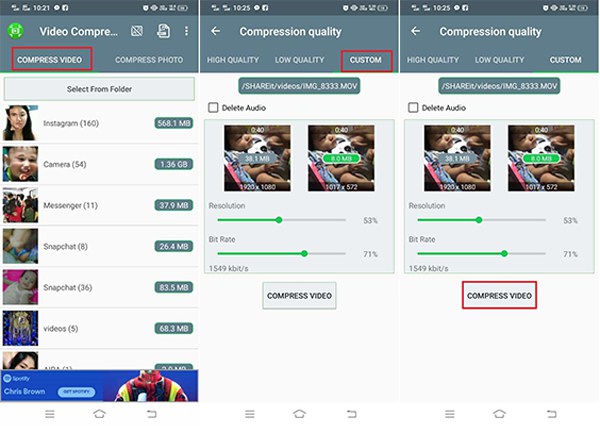
2. MediaConverter (pro iPhone)
Media Converter je all-in-one video editor pro všechna zařízení iOS. Pomocí této aplikace můžete komprimovat video pro e-mail v různých formátech, včetně MP4, AVI, MOV, ASF, MPEG, VOB atd. Navíc podporuje dávkovou kompresi a mnoho dalších funkcí pro extrakci zvuku, převod videa a další.
Krok 1Pokud jste již na svém iOS zařízení nainstalovali MediaConverter, klepněte na Upravit tlačítko pro komprimaci videa pro e-mail. Ujistěte se, že jste importovali video soubory do MediaConverter.
Krok 2Na obrazovce se objeví výběr. Odtud vyberte Komprimovat video pro spuštění procesu komprimace.
Krok 3V této oblasti lze upravit typ převodu komprimovaného videa. Formát, časový rozsah, hlasitost, počet zvukových kanálů a kompresní poměr jsou věci, které si přizpůsobíte pro komprimaci videa pro e-mail. Pokud jste již s přizpůsobením spokojeni, můžete nyní klepnout na Spusťte konverzi tlačítko a počkejte na dokončení.
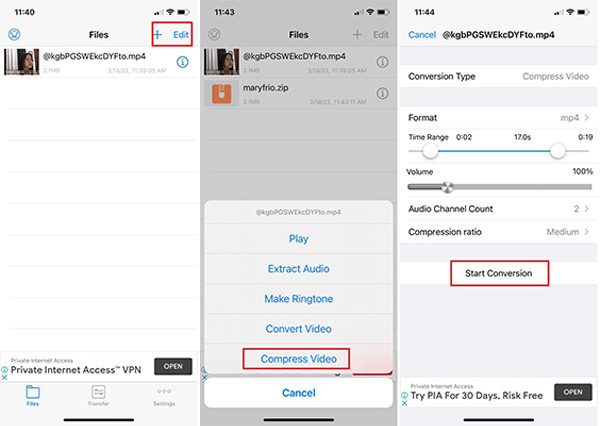
Část 3: Jak komprimovat video pro e-mail zdarma online
Pokud nechcete stahovat a instalovat žádný software, stále můžete komprimovat video pro e-mail online. Online UniConverter je jedním z nejpoužívanějších bezplatné online video kompresory kde můžete komprimovat video online. Tento nástroj nezanechává na komprimovaném videu žádný vodoznak. Pomůže vám změnit rozlišení videa, přizpůsobit velikost souboru a převést jej do různých formátů videa. Bohužel není uživatelsky přívětivý pro začátečníky.
Kroky ke kompresi videa pro e-mail přes Online UniConverter naleznete níže:
Krok 1Klikněte na Vyberte Soubory a poté přidejte soubor, který chcete komprimovat. Chcete-li však komprimovat video pro e-mail, můžete do něj také vložit odkaz na video, i když pochází z Dropboxu, YouTube nebo disku Google.
Krok 2Chcete-li upravit velikost souboru videa, přejděte na stránku ikona nastavení, poté změňte velikost souboru (MB), formát a rozlišení svého videa na základě preferované velikosti a kvality video souboru.
Krok 3Jakmile budete s prací dobří, můžete jednoduše kliknout na Komprimovat z nejnižší části obrazovky a úspěšně komprimuje video pro e-mail.
Část 4: Nejčastější dotazy o tom, jak komprimovat video pro e-mail
-
1. Jak mohu zachovat kvalitu videa při jeho komprimaci?
Při komprimaci videí pro e-mail se můžete pokusit zachovat původní rozlišení, abyste zachovali kvalitu. Protože komprimovaná videa pro e-mail jsou v malých velikostech, nemůžete zachovat původní datový tok a kvalitu.
-
2. Jaký je maximální limit velikosti přílohy e-mailu u různých poskytovatelů e-mailových služeb?
Nejběžnější poskytovatelé e-mailových služeb se liší v limitech velikosti e-mailových příloh. Například maximální limit velikosti souborů Yahoo, AOL a Gmail je 25 MB, zatímco e-mailová služba Outlook maximalizuje velikost přílohy e-mailu na 20 MB. Video pro e-mail je lepší komprimovat na méně než 20 MB.
-
3. Co ovlivňuje velikost souboru videa?
Velikost souboru videa závisí na mnoha faktorech, jako je kvalita, rozlišení, snímková frekvence, datový tok, formát souboru a dokonce i počet pohybů ve videu. Uvedené faktory je třeba sledovat, aby vaše video mělo minimální velikost souboru.
Závěr
Chcete-li úspěšně odeslat soubor videa e-mailem, musíte nejprve znát limit velikosti, který poskytovatel e-mailových služeb podporuje, a měli byste vědět, jak komprimovat video pro e-mail. Výše jsou uvedeny nástroje, které vám mohou pomoci komprimovat video pro e-mail. Mezi nimi, zkuste 4Easysoft Total Video Converter abyste získali co nejjednodušší kompresi a vysoce kvalitní výsledek. Máte-li další dotazy, kontaktujte nás.
100% Secure
100% Secure



